ppt怎样制作磨沙玻璃的效果
发布时间:2017-03-08 21:43
相关话题
ppt演示文稿美化的方式有很多,今天我们来学习怎样制作磨沙玻璃的效果,下面就让小编告诉你ppt怎样制作磨沙玻璃的效果。
ppt制作磨沙玻璃的效果的方法
1、新建文本框输入文字,字体选择笔画较粗的类型,文本颜色接近稍后文本框的填充色,不然所有步骤后会有黑边影响效果。

2、选中文本框,设置文本框填充色为灰色,并适度设置透明度。

3、复制文本框并将其粘贴为图片格式。

4、进入图片格式菜单,单击图片点击“颜色→设置透明色”,然后点击一下文字内部的灰色部分,磨砂玻璃文字的效果就出来了。
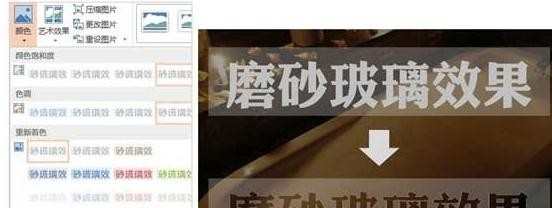
5、你学会PPT制作磨砂玻璃效果了吗?


ppt怎样制作磨沙玻璃的效果的评论条评论